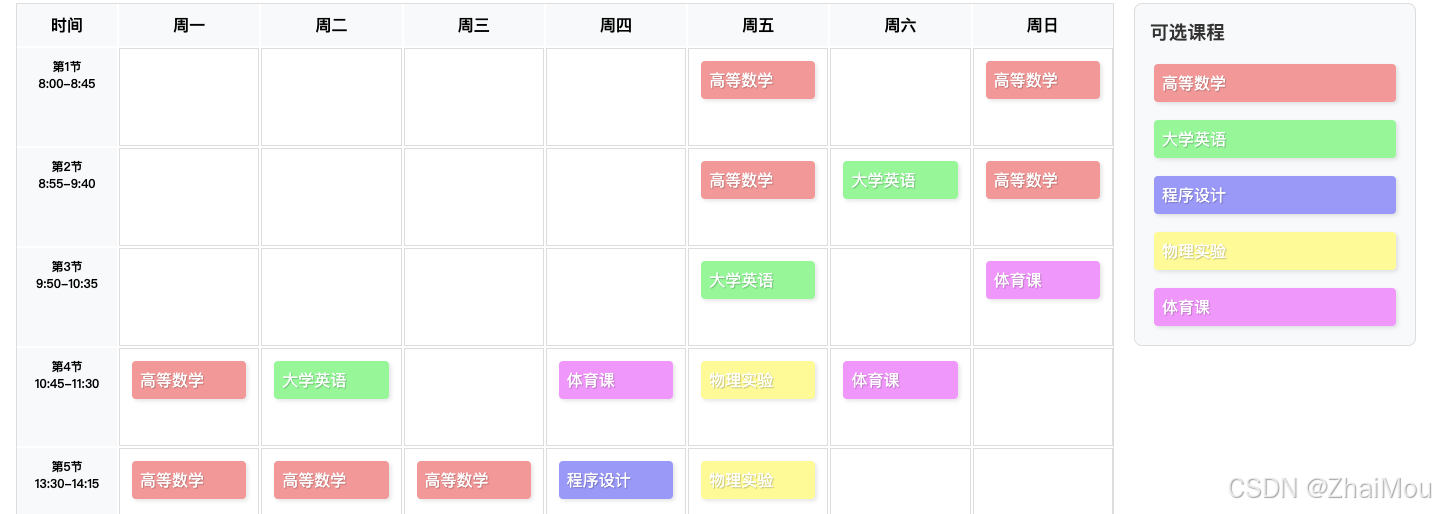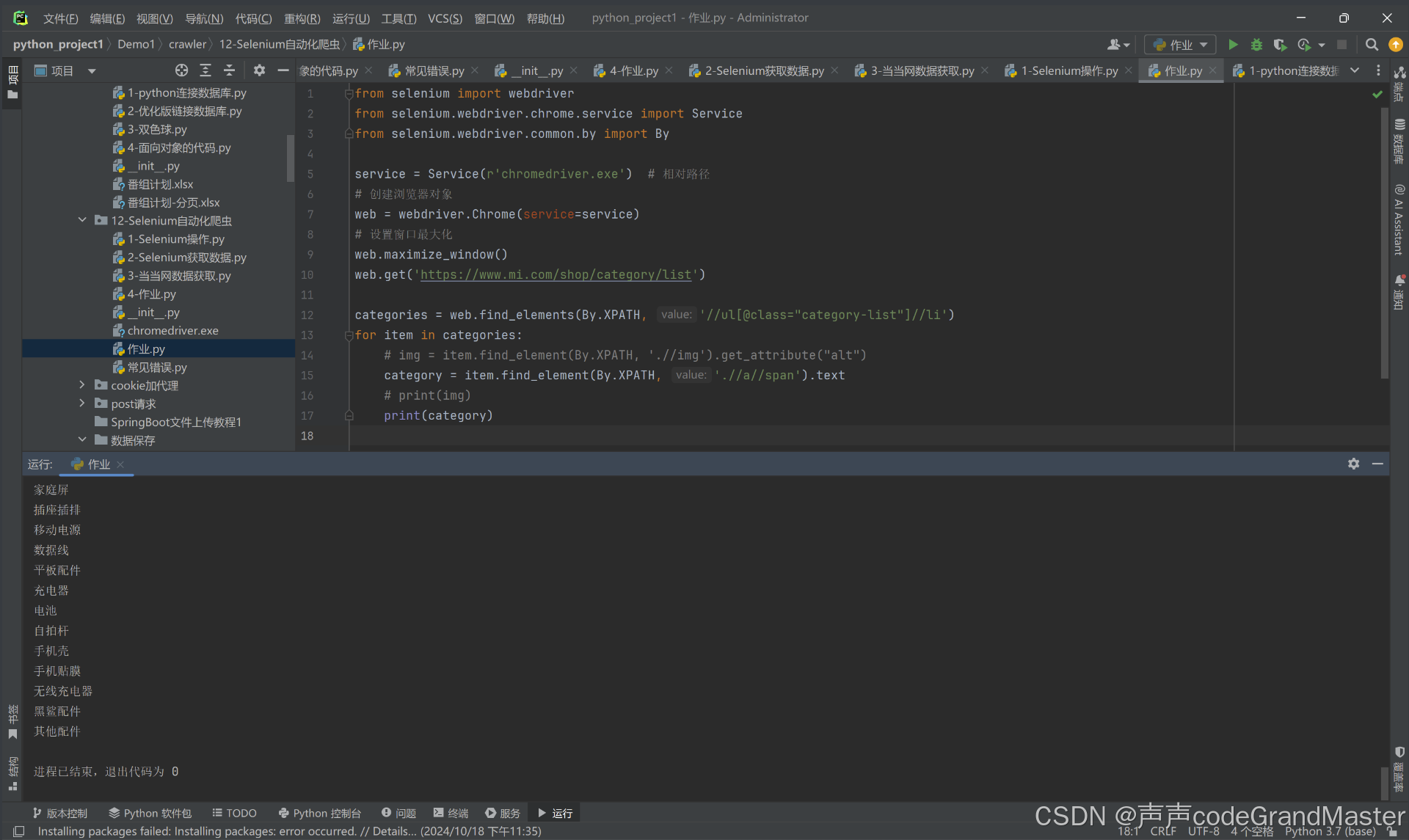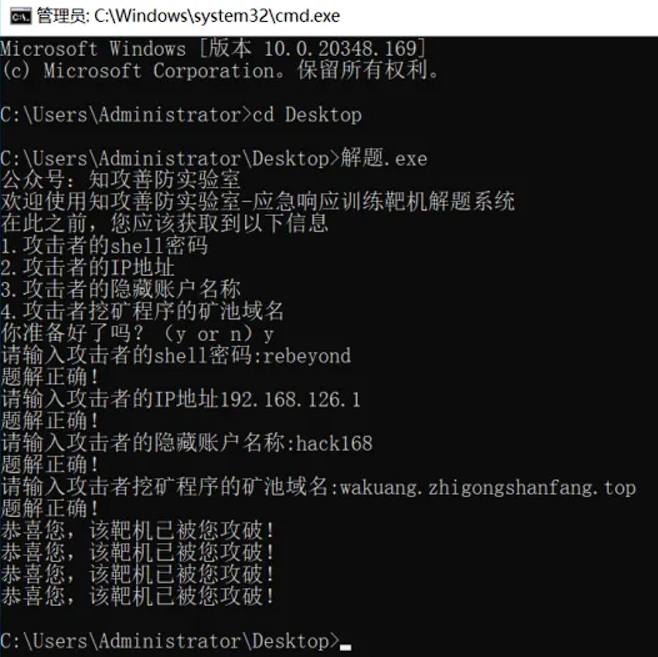需求
在微信小程序设计并实现登录页面,并填写相关登录注册函数
实现效果


代码实现
html代码
<view class="top" style="border-bottom-style: none;background-color:#FF8C69;">
<!-- <view class="back" bind:tap="back">
<van-icon name="arrow-left" size="50rpx" />
</view> -->
<view class="pagetitle-container">
<view class="pagetitle">登录.注册</view>
</view>
</view>
<view class="top-box">
<view>Hi</view>
<view class="next-text">欢迎使用XXXX!</view>
</view>
<!-- 登录、注册 -->
<view class="center-box">
<view class="nav">
<view class="left {{current==1?'select':''}}" bindtap="click" data-code="1">
<text>登录</text>
</view>
<view class="right {{current==0?'select':''}}" bindtap="click" data-code="0">
<text>注册</text>
</view>
</view>
<!-- 登录 -->
<view class="input-box" hidden="{{current==0}}">
<view class="wei-input">
<text slot="icon" class="iconfontgh icon-shoujihao" mode="aspectFit"></text>
<input class="input" name="phone" placeholder="请输入手机号" value="{{ phone }}" bindinput="bindPhone" />
</view>
<view type="text" style="width: 1rpx;height: 1rpx;overflow: hidden;">
<input></input>
</view>
<view class="wei-input">
<text slot="icon" class="iconfontgh icon-mima" mode="aspectFit"></text>
<!--index.wxml-->
<view>
<input class="input" style="width: 100%;" id="pwdInput" placeholder="请输入密码" password="{{pwdType=='password'}}" name="password" value="{{ password }}" bindinput="bindPwd" />
</view>
<view class="eye-btn">
<block wx:if="{{!pwdView}}">
<van-icon bindtap="togglePwdView" name="eye-o" />
</block>
<block wx:elif="{{pwdView}}">
<van-icon bindtap="togglePwdView" name="closed-eye" />
</block>
</view>
</view>
<view class="checkbox-container">
<checkbox-group bindchange="onChange">
<checkbox value="1" checked="{{checked}}"></checkbox>
<label class="checkbox-label" for="check">记住密码</label>
</checkbox-group>
</view>
</view>
<!-- 注册 -->
<view class="input-box" hidden="{{current==1}}">
<view class="wei-input">
<text slot="icon" class="iconfontgh icon-shoujihao" mode="aspectFit"></text>
<input class="input" name="registerPhone" placeholder="请输入您的手机号" value="{{registerPhone}}" bindinput="bindRegisterPhone" />
</view>
<view class="wei-input">
<text slot="icon" class="iconfontgh icon-touxiang" mode="aspectFit"></text>
<input class="input" name="name" placeholder="请输入您的姓名" value="{{name}}" bindinput="bindName" />
</view>
<view class="wei-input">
<text slot="icon" class="iconfontgh icon-gonghao" mode="aspectFit"></text>
<input class="input" name="oa_num" placeholder="请输入您的工号" value="{{oa_num}}" bindinput="bindOaNum" />
</view>
<view class="wei-input">
<text slot="icon" class="iconfontgh icon-bumenguanli" mode="aspectFit"></text>
<input class="input" name="department" placeholder="请输入您的部门" value="{{section}}" bindinput="bindDepartment" />
</view>
<view class="bottom-box">
注册
</view>
</view>
<view class="sumbit-btn">
<button bindtap="handleButtonClick" class="button" style="background-color: #F9BB8E;font-size: 30rpx;" type="primary">立即{{current==1?'登录':'注册'}}</button>
</view>
</view>
<!-- 重影 -->
<view class="shadow shadow-1"></view>
<view class="shadow shadow-2"></view>
<!-- 说明 -->
css代码
/* */
page {
height: 100%;
background-color: white;
margin: 0px;
padding: 0px;
}
.top {
position: fixed;
top: 0;
left: 0;
right: 0;
display: flex;
align-items: center;
justify-content: space-between;
background-color: #fff; /* 可以根据需要设置背景色 */
z-index: 1000; /* 确保它覆盖在其他元素之上 */
padding: 0 20rpx; /* 添加左右内边距以便于阅读 */
height: 180rpx; /* 设置固定高度 */
border-bottom-width: 1rpx;
border-bottom-style: solid;
}
.pagetitle-container {
display: flex;
align-items: center;
justify-content: center;
margin: auto;
background-color: #FF8C69;
}
.pagetitle {
font-size: 30rpx;
font-weight: bold;
margin-bottom: -80rpx;
}
/* 顶部背景 */
.top-box {
margin-top: 180rpx;
height: 30%;
background-image: linear-gradient(#FF8C69,#F9BB8E);
padding: 30rpx;
color: white;
font-weight: bold;
}
/* index.wxss */
.eye-btn {
right: 20rpx;
margin-top: 10rpx;
position: absolute;
}
.next-text {
margin-top: 15rpx;
}
/* 内容 */
.center-box {
background-color: white;
margin: -20% 20rpx 0rpx 20rpx;
padding: 25rpx;
border-radius: 15rpx;
-webkit-filter: drop-shadow(0 0 8rpx #F9BB8E);
filter: drop-shadow(0 0 8rpx #FF8C69);
}
/* 导航 */
.nav {
display: flex;
text-align: center;
font-size: 32rpx;
margin-bottom: 8%;
}
.left {
flex: 1;
font-weight: bold;
}
.right {
flex: 1;
font-weight: bold;
}
.select {
font-weight: bold;
color: #F9BB8E;
}
.select text {
padding-bottom: 5rpx;
border-bottom-left-radius: 10rpx;
border-bottom-right-radius: 10rpx;
border-bottom: 5rpx solid #F9BB8E;
}
.wei-input {
position: relative;
display: flex;
flex-direction: row;
align-items: center;
margin-top: 40rpx;
padding-bottom: 20rpx;
border-bottom: 1rpx solid #f1f1f1;
}
.input-box {
margin: 20rpx;
}
.input {
padding-left: 20rpx;
font-size: 30rpx;
}
.input-code {
position: absolute;
right: 40rpx;
font-size: 26rpx;
padding: 10rpx 15rpx;
color: white;
background-color: #FF8C69;
border-radius: 10rpx;
}
.checkbox-container {
font-size: 26rpx;
color: #FF8C69;
margin-top: 20rpx;
text-align: right;
display: flex;
align-items: center; /* 垂直居中对齐 */
}
.wx-checkbox-input {
width: 33rpx !important;
height: 33rpx !important;
border: 2rpx solid #FF8C69 !important;
}
.wx-checkbox-input-checked{
width: 33rpx !important;
height: 33rpx !important;
border: 2rpx solid #FF8C69 !important;
color: #FF8C69 !important;
}
.sumbit-btn {
margin: 6% 30rpx 30rpx 30rpx;
}
/* 重影 */
.shadow {
box-shadow: 0rpx 0rpx 10rpx 0rpx #FF8C69;
border-radius: 25rpx;
background-color: white;
}
.shadow-1 {
height: 40rpx;
margin: -20rpx 50rpx 0 50rpx;
}
.shadow-2 {
position: relative;
z-index: -888;
height: 50rpx;
margin: -30rpx 80rpx 0 80rpx;
}
/* 最底部 */
.bottom-box {
bottom: 5rpx;
width: 100%;
font-size: 24rpx;
color: gray;
display: flex;
justify-content: center;
}
/* 弹窗背景蒙层 */
.modal-overlay {
position: fixed;
top: 0;
left: 0;
right: 0;
bottom: 0;
background-color: rgba(0, 0, 0, 0.6);
display: flex;
justify-content: center;
align-items: center;
}
/* 弹窗内容 */
.modal {
background-color: #FFFFFF;
width: 80%; /* 弹窗宽度,根据实际需要调整 */
max-width: 600px; /* 最大宽度限制 */
border-radius: 10px;
padding: 20px;
box-shadow: 0 4px 6px rgba(0, 0, 0, 0.5);
display: flex;
flex-direction: column;
align-items: center;
}js代码
const util = require('../../utils/util.js'),
app = getApp();
Page({
/**
* 页面的初始数据
*/
data: {
"pwdType": 'password', // 默认为密码类型
"pwdView": true, // 控制是否显示密码
"current": 1,
"codeText": '获取验证码',
"counting": false,
"phone": "",
"password": "",
checked: false,
modalVisible: false,
is_login: false
},
//注册功能
bindName: function (e) {
this.setData({
name: e.detail.value
});
},
bindRegisterPhone: function (e) {
this.setData({
registerPhone: e.detail.value
});
},
bindOaNum: function (e) {
this.setData({
oa_num: e.detail.value
});
},
bindDepartment: function (e) {
this.setData({
department: e.detail.value
});
},
// 登陆功能
bindPhone: function (e) {
this.setData({
phone: e.detail.value
});
},
bindPwd: function (e) {
this.setData({
password: e.detail.value
});
},
register: function () {
if (!this.data.registerPhone) {
wx.showToast({
icon: 'none',
title: '请填写手机',
})
} else if (!this.data.name) {
wx.showToast({
icon: 'none',
title: '请填写名称',
})
} else if (!this.data.oa_num) {
wx.showToast({
icon: 'none',
title: '请填写工号',
})
} else if (!this.data.department) {
wx.showToast({
icon: 'none',
title: '请填写部门',
})
} else {
wx.cloud.init()
wx.cloud.callContainer({XXXXXXXX}).then(res => {
console.log(res)
if (res.data.data == 1) {
wx.showToast({
title: '账号申请成功!',
icon: 'success',
duration: 2500
})
} else {
wx.showToast({
title: res.data.msg,
icon: 'error',
duration: 2500
})
}
})
}
},
create_login(e) {
let user = e
// console.log(user)
if (!user.phone) {
wx.showToast({
icon: 'none',
title: '请填写手机',
})
} else if (!user.password) {
wx.showToast({
icon: 'none',
title: '请填写密码',
})
} else {
wx.cloud.init()
wx.cloud.callContainer({XXXXX})
.then(res => {
console.log('获取登录结果', res.data)
let msg = res.data.msg
if (msg == "登录成功") {
console.log(user.phone)
wx.setStorage({ key: 'currentUser', data: user.phone, encrypt: true })
var app = getApp();
app.globalData.userforPerson = user.phone;
var logs = (wx.getStorageSync('logs') || []).map(log => {
return {
date: util.formatTime(new Date(log)),
timeStamp: log
}
})
// console.log(logs[0])
wx.setStorage({
key: 'LastLoginTime',
data: logs[0],
});
wx.setStorage({
key: 'passwordIsEdit',
data: res.data.password_is_edit,
});
wx.setStorage({
key: 'currentUser',
data: user.phone,
encrypt: true
});
wx.setStorage({
key: 'currentUserPassword',
data: user.password,
encrypt: true
});
wx.switchTab({
url: "/pages/home/home",
success: function (res) {
var page = getCurrentPages().pop();
if (page == undefined || page == null) return;
page.onShow();
console.log('跳转成功')// success
},
fail: function (res) {
console.log('跳转失败') // fail
},
complete: function (res) {
console.log('跳转页面完成') // complete
}
})
} else {
wx.showToast({
title: res.data.msg,
icon: "error"
})
}
})
.catch(res => {
console.log('获取登录结果失败', res)
})
}
},
handleButtonClick() {
//current==1登录
if (this.data.current == 1) {
wx.setStorage({
key: 'RememberPassword',
encrypt: true,
data: this.data.checked,
})
this.create_login({
"phone": this.data.phone,
"password": this.data.password
})
}
//current==1注册
if (this.data.current == 0) {
this.register()
}
},
ToRegister() {
wx.navigateTo({
url: '/pages/register/register',
})
},
// 登陆注册监听
click(e) {
let index = e.currentTarget.dataset.code;
this.setData({
current: index
})
},
togglePwdView: function () {
this.setData({
pwdType: this.data.pwdType === 'password' ? 'text' : 'password',
pwdView: !this.data.pwdView,
});
},
onChange(e) {
this.setData({
checked: e.detail.value.includes('1')
})
},
CloseActivity(){
},
/**
* 生命周期函数--监听页面加载
*/
onLoad(options) {
},
/**
* 生命周期函数--监听页面初次渲染完成
*/
onReady() {
},
/**
* 生命周期函数--监听页面显示
*/
onShow() {
},
/**
* 生命周期函数--监听页面隐藏
*/
onHide() {
},
/**
* 生命周期函数--监听页面卸载
*/
onUnload() {
},
/**
* 页面相关事件处理函数--监听用户下拉动作
*/
onPullDownRefresh() {
},
/**
* 页面上拉触底事件的处理函数
*/
onReachBottom() {
},
/**
* 用户点击右上角分享
*/
onShareAppMessage() {
},
showModal: function() {
this.setData({
modalVisible: true
});
},
hideModal: function() {
this.setData({
modalVisible: false
});
},
});